
win10手机投票 win10投影功能手机投屏步骤
发布时间:2024-06-17 11:17:27 来源:三公子游戏网
Win10手机投票和Win10投影功能手机投屏步骤是许多用户所关注的热点话题,随着智能手机的普及和功能的不断升级,人们可以更加便捷地进行投票和投屏操作,为工作和生活带来更多便利。在这个数字化时代,Win10手机投票和投影功能手机投屏步骤的使用已经成为人们日常生活中不可或缺的一部分。让我们一起来了解更多关于这些功能的使用方法和技巧,提升我们的工作效率和生活品质。
win10投影功能手机投屏步骤
具体步骤:
1.手机和电脑连同一个WiFi
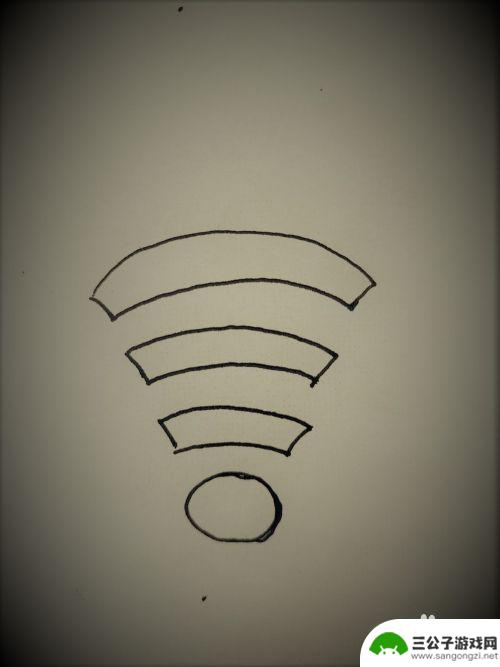
2.打开win10设置窗口
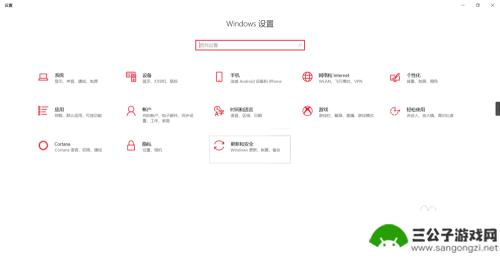
3.进入Windows设置的第一个选项系统——投影到这台电脑——将默认的始终关闭下拉项 更改为所有位置都可以
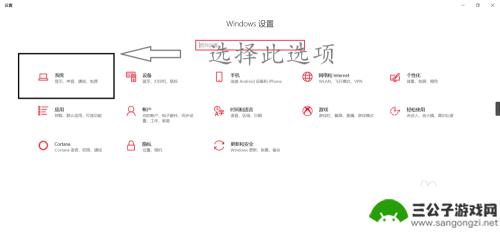
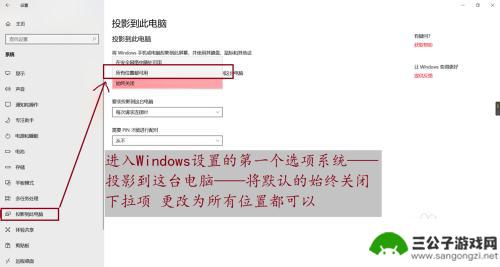
4.找到手机中的 更多连接方式——无线显示 的按钮(有的手机如下图 是这样的)手机会自动扫描周围的投屏设备看到自己的电脑名即可。
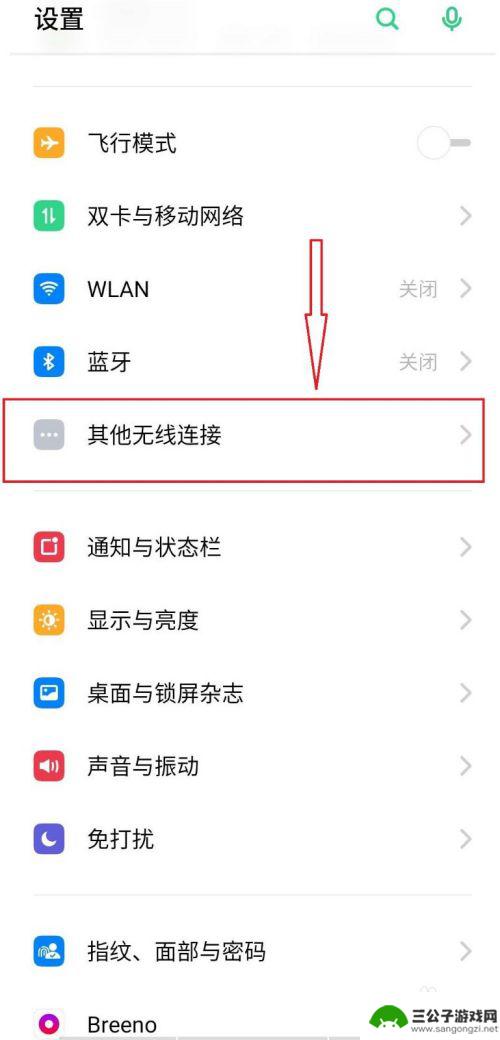
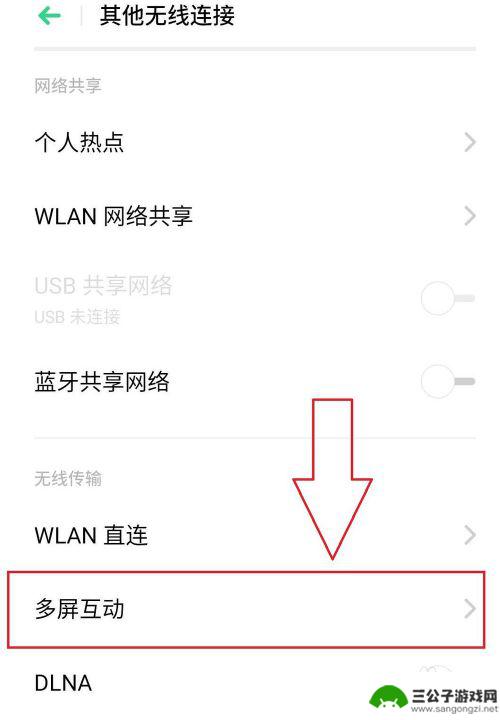
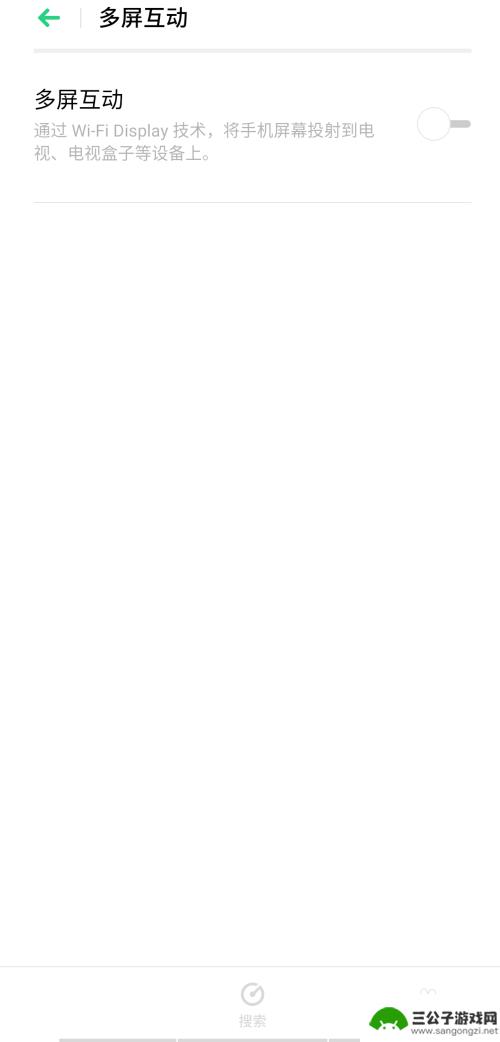
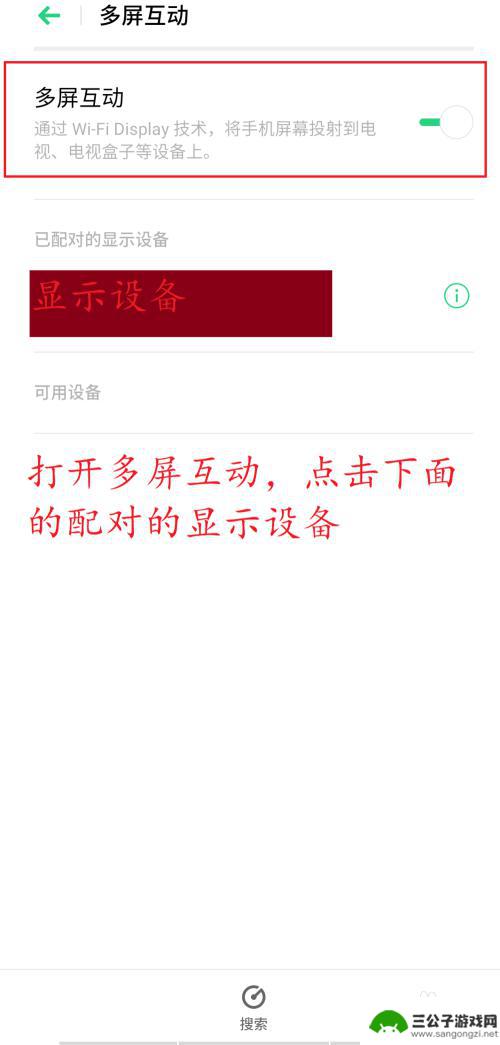
5.连接后电脑会显示连接弹窗
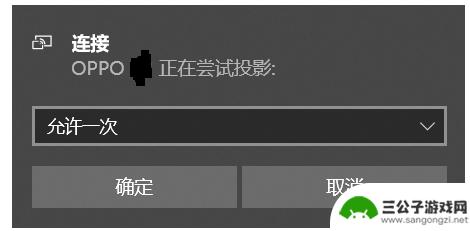
以上就是win10手机投票的全部内容,有需要的用户可以按照以上步骤进行操作,希望能对大家有所帮助。
热门游戏
-
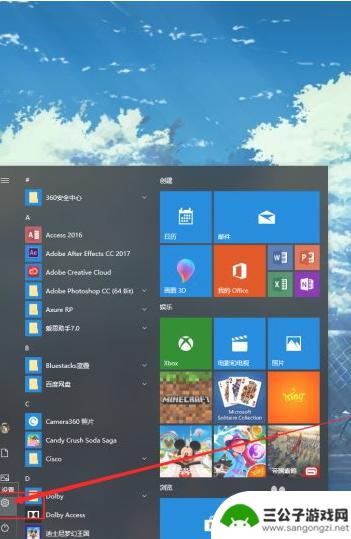
电脑投屏手机最佳设置 win10手机投屏到电脑无线投屏方法
电脑投屏手机最佳设置,在现代社会中,电脑和手机成为了我们生活中不可或缺的重要工具,有时我们可能会遇到需要将手机上的内容投射到电脑屏幕上的情况。幸运的是,在Win10系统下,我们...
2023-10-29
-

苹果手机怎么开启投票 苹果iPhone手机投屏到电视的三种操作方法
苹果手机作为一款备受欢迎的智能手机,其功能之一就是可以实现投票和投屏到电视的操作,苹果iPhone手机开启投票功能非常简单,用户只需在设置中找到控制中心选项,然后添加屏幕录制功...
2024-04-15
-

苹果手机怎么投频电脑 如何在win10电脑上将苹果手机投屏
苹果手机怎么投频电脑,苹果手机作为一款备受欢迎的智能手机,其强大的功能和稳定的性能一直是用户选择的重要因素,在某些情况下,我们可能需要将苹果手机的屏幕投射到Windows 10...
2023-10-27
-

汇趣投影仪手机投屏 手机投屏到投影仪步骤
科技的飞速发展使得我们的生活变得越来越便利和多样化,在这个数字化时代,手机已经成为我们生活中不可或缺的一部分,而投影仪则是我们工作和娱乐中经常使用的设备之一。而汇趣投影仪手机投...
2023-12-15
-

怎么让手机会投影 用手机给电视投影的步骤和注意事项
随着科技的不断进步,手机已经不仅仅是一种通信工具,它也成为了人们生活中不可或缺的娱乐设备,而让手机具备投影功能成为了众多手机用户的新需求。利用手机给电视投影,不仅可以享受更大屏...
2024-03-10
-

手机钉钉如何投屏到电视 钉钉投屏到电视上步骤
现在随着手机钉钉的普及和应用范围的不断扩大,很多用户也开始关注如何将手机钉钉上的内容投射到电视屏幕上,钉钉投屏到电视的步骤并不复杂,只需几个简单的操作就能实现。通过投屏到电视上...
2024-04-05
-

iphone无广告游戏 如何在苹果设备上去除游戏内广告
iPhone已经成为了人们生活中不可或缺的一部分,而游戏更是iPhone用户们的最爱,让人们感到困扰的是,在游戏中频繁出现的广告。这些广告不仅破坏了游戏的体验,还占用了用户宝贵...
2025-02-22
-

手机图片怎么整体缩小尺寸 如何在手机上整体缩小照片
如今手机拍照已经成为我们日常生活中不可或缺的一部分,但有时候我们拍摄的照片尺寸过大,导致占用过多存储空间,甚至传输和分享起来也不方便,那么如何在手机上整体缩小照片尺寸呢?通过简...
2025-02-22














